Вопрос
Проблема: как управлять настройками конфиденциальности на Facebook?
Меня беспокоит, что люди, которых я лично не знаю, могут видеть мои сообщения и мои фотографии на Facebook. Как я могу сделать эту информацию доступной только для круга моих друзей?
Решенный ответ
Facebook играет важную роль в нашей личной и профессиональной жизни. Найти баланс между этими двумя аспектами жизни может быть сложно. Более того, преступники постоянно ищут конкретную информацию, которую пользователи публикуют о себе, чтобы совершить киберпреступление или настоящее преступление. Таким образом, грамотность в социальных сетях имеет решающее значение для защиты вашей личной жизни, репутации, построения вашего имиджа или карьеры. Тем не менее, Facebook хочет, чтобы его пользователи были социальными и делились каждой деталью нашей жизни с как можно большим количеством людей; это может привести к неприятным последствиям. Чтобы контролировать свою учетную запись и скрывать свою личную информацию от посторонних, вы должны управлять настройками конфиденциальности Facebook. Самая популярная социальная сеть позволяет сделать запись не только общедоступной, но и доступной для друзей, бухгалтеров, коллег, школьных друзей и любой другой группы конкретных людей. Это также позволяет легко решить самую досадную проблему, с которой большинство пользователей сталкивалось хотя бы раз, - отмечать посты и изображения с тегами. Facebook позволяет пользователям включать функцию «одобрить отметку» до того, как контент будет размещен на вашей временной шкале.
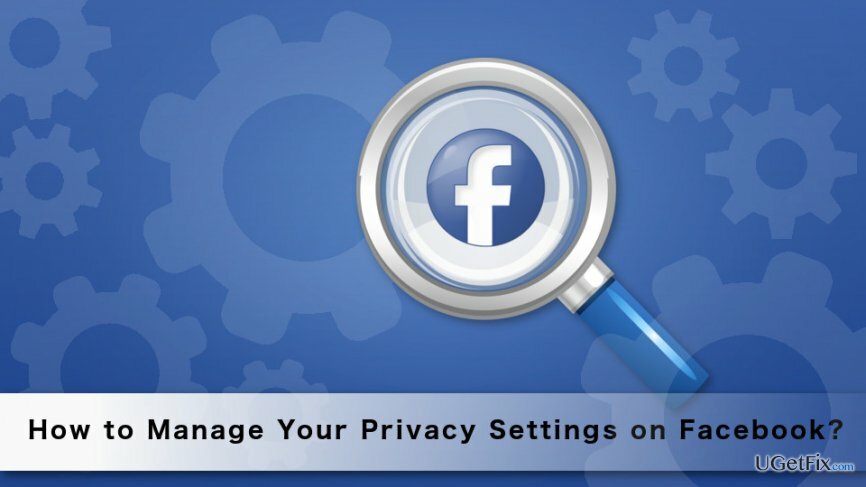
Управление настройками конфиденциальности в Facebook
Чтобы восстановить максимальную производительность вашего компьютера, вам необходимо приобрести лицензионную версию Reimage Reimage программное обеспечение для ремонта.
Наша команда подготовила пять основных советов по управлению настройками конфиденциальности на Facebook. Однако при просмотре настроек вы найдете множество других опций и функций. Таким образом, не стоит упускать из виду и их и выбирать то, что вам больше всего подходит.
1. Измените способ подключения к Facebook
Вы можете решить, кто сможет найти вас на Facebook, используя ваше имя, адрес электронной почты или номер телефона:
1. Перейти к Facebook Настройки -> Конфиденциальность Табл.
2. Когда в Настройки и инструменты конфиденциальности найдите раздел "Кто может найти меня?" вариант.
3. Выберите один из предложенных вариантов: «Все», «Друзья друзей» и «Друзья».
Примечание.Если вы выберете «Все», каждый пользователь Facebook, который знает ваш номер телефона или адрес электронной почты, сможет найти вас на Facebook.
Здесь вы также можете решить, хотите ли вы, чтобы поисковая система связала ваш профиль. Если вы не хотите, чтобы ваша учетная запись Facebook отображалась в верхней части результатов поиска в Google, вам следует выбрать вариант «Нет».
Более того, в Настройки и инструменты конфиденциальности вы также можете решить, кто может отправлять вам запросы в друзья. В настоящее время Facebook позволяет выбрать один из двух вариантов: «Все» и «Друзья друзей». Если вы хотите избежать запросов о дружбе от совершенно незнакомых людей, вам следует выбрать последний вариант.
Примечание.Никогда не добавляйте незнакомых людей в список друзей, чтобы обезопасить себя от мошенников и преступников.
2. Измените конфиденциальность ваших сообщений
Создавая новое обновление статуса, публикуя изображения, видео, ссылки или другой контент, вы можете решить, какая аудитория может его видеть:
1. Открытым Создать сообщение коробка.
2. Введите обновление своего статуса, прикрепите изображение, видео и т. Д.
3. В правом нижнем углу вы увидите раскрывающееся меню. Нажмите на нее и выберите свою аудиторию. Facebook позволяет выбирать варианты «Общедоступно», «Друзья», «Определенные друзья» или «Друзья, кроме…» и «Только я». Не забывайте, что опция «Общедоступная» позволяет всем пользователям Facebook, которые заходят в ваш профиль, видеть ваше сообщение.
4. Выбрав аудиторию, нажмите кнопку «Опубликовать».
Примечание. Вы можете создавать списки друзей и делать публикации проще и удобнее.
3. Ограничьте аудиторию для прошлых постов
Facebook позволяет сделать ваши общедоступные сообщения приватными или доступными только для ваших друзей, даже если они были опубликованы пять лет назад. Таким образом, это отличный способ убедиться, что ваш потенциальный сотрудник не увидит ваших фотографий на дикой вечеринке в школьные годы:
1. Перейти к Настройки -> Конфиденциальность таб.
2. в Настройки и инструменты конфиденциальности на вкладке «Кто может видеть мои материалы» вы найдете «Ограничить аудиторию для сообщений, которыми вы поделились с друзьями друзей или общедоступными?» вариант.
3. Щелкните опцию «Ограничить прошлые публикации».
4. Вы получите предупреждающее сообщение. Нажмите «Ограничить старые сообщения».
5. В появившемся окне необходимо нажать кнопку «Подтвердить», чтобы продолжить.
Примечание. Вы можете изменить конфиденциальность каждого сообщения вручную, используя кнопку «Просмотреть журнал действий» в вашем профиле.
4. Проверьте настройки временной шкалы и тегов
Обнаружить себя отмеченным на компрометирующей картинке или заметить чей-то пост в своей ленте может быть неприятным сюрпризом. Однако вы можете избежать таких ситуаций, включив / отключив несколько функций. Открытым Настройки и перейти к Временная шкала и теги раздел. Здесь у вас будет три блока функций, из которых вы можете выбрать, кто может публиковать сообщения на вашей временной шкале, кто может видеть вещи на вашей временной шкале и управлять тегами.
Примечание. Мы рекомендуем включить функцию обзорных публикаций. Если эта функция включена, сообщения и изображения будут отображаться на вашей шкале времени только в том случае, если вы их одобрите:
- Выберите «Включено» рядом с вопросом «Проверять сообщения, в которых друзья отмечают вас, прежде чем они появятся на вашей шкале времени?»
- Выберите «Включено» рядом с вопросом «Проверять теги, которые люди добавляют к вашим сообщениям, прежде чем теги появятся в Facebook?»
5. Включение / отключение следующей функции
Facebook позволяет иметь как друзей, так и подписчиков. Подписчики - это люди, которые не добавлены в ваш список друзей, но могут видеть ваши общедоступные сообщения в своей ленте новостей, как только вы их опубликуете. Если вы не заинтересованы в наращивании своей онлайн-аудитории, становлении влиятельным лицом или общественным деятелем, вам следует отключить эту функцию, чтобы посторонние не следили за подробностями вашей жизни.
Чтобы включить / отключить подписчиков, выполните следующие действия:
1 Перейти к Настройки -> Публичные сообщения.
2. Рядом с разделом «Кто может подписаться на меня» щелкните раскрывающееся меню.
3. Выбор варианта «Публичный» позволяет всем пользователям Facebook становиться вашими подписчиками и видеть ваши общедоступные сообщения. При выборе «Друзья» ваши сообщения остаются доступными только для вашего списка друзей.
Facebook постоянно обновляет свои функции и настройки. Таким образом, время от времени следует проверять, не изменилось ли ничего и не добавлены ли новые функции. Мониторинг помогает избежать проблем, связанных с конфиденциальностью, и защищает вашу онлайн-жизнь от посторонних. Более того, вы всегда можете узнать, как ваш график выглядит для других, выполнив следующие действия:
1. Перейти к Настройки -> Временная шкала и теги.
2. Найдите «Просмотрите, что другие люди видят на вашей шкале времени». Щелкните ссылку «Просмотреть как».
3. Щелкните ссылку «Просмотреть как».
4. Вы будете перенаправлены на свою временную шкалу, где всплывающее сообщение информирует, как выглядит ваш профиль. Общественные. Вы также можете выбрать вариант «Просмотр как конкретное лицо» и убедиться, что они видят только то, что вы хотите им видеть.
Оптимизируйте свою систему и сделайте ее более эффективной
Оптимизируйте свою систему прямо сейчас! Если вы не хотите проверять свой компьютер вручную и пытаться найти проблемы, которые замедляют его работу, вы можете использовать программное обеспечение для оптимизации, указанное ниже. Все эти решения были протестированы командой ugetfix.com, чтобы убедиться, что они помогают улучшить систему. Чтобы оптимизировать ваш компьютер одним щелчком мыши, выберите один из следующих инструментов:
Предложение
сделай это сейчас!
Скачатьоптимизатор компьютераСчастье
Гарантия
сделай это сейчас!
Скачатьоптимизатор компьютераСчастье
Гарантия
Если вы не удовлетворены Reimage и считаете, что он не смог улучшить ваш компьютер, не стесняйтесь обращаться к нам! Сообщите нам все подробности, связанные с вашей проблемой.
Этот запатентованный процесс восстановления использует базу данных из 25 миллионов компонентов, которые могут заменить любой поврежденный или отсутствующий файл на компьютере пользователя.
Для восстановления поврежденной системы необходимо приобрести лицензионную версию Reimage инструмент для удаления вредоносных программ.

VPN имеет решающее значение, когда дело доходит до конфиденциальность пользователя. Онлайн-трекеры, такие как файлы cookie, могут использоваться не только платформами социальных сетей и другими веб-сайтами, но также вашим интернет-провайдером и правительством. Даже если вы примените самые безопасные настройки через веб-браузер, вас все равно можно будет отслеживать через приложения, подключенные к Интернету. Кроме того, браузеры, ориентированные на конфиденциальность, такие как Tor, не являются оптимальным выбором из-за пониженной скорости соединения. Лучшее решение для вашей максимальной конфиденциальности - это Частный доступ в Интернет - быть анонимным и безопасным в сети.
Программное обеспечение для восстановления данных - один из вариантов, который может вам помочь восстановить ваши файлы. После удаления файла он не исчезает в воздухе - он остается в вашей системе до тех пор, пока поверх него не записываются новые данные. Восстановление данных Pro это программа для восстановления, которая ищет рабочие копии удаленных файлов на вашем жестком диске. Используя этот инструмент, вы можете предотвратить потерю ценных документов, школьных заданий, личных фотографий и других важных файлов.